Chapitres

Tableur - La fonction SI
Il est très important, pour utiliser correctement un tableur, de maîtriser la fonction SI. Et ce n'est pas si difficile à comprendre.
Lisez ce cours et faites ensuite l'exercice proposé.
La fonction SI sert à tester des valeurs dans des cellules et à afficher le résultat du test, ou effectuer une opération arithmétique en fonction du résultat du test. Ainsi, on peut par exemple tester si :
la valeur de A1 est > à la valeur de B1 et afficher "oui" si c'est le cas, et "non" si ce n'est pas le cas.
La formule à saisir en C1 sera : =SI(A1>B1;"oui";"non")
Vous cherchez un cours sécurité informatique ?
Explication : La syntaxe de la fonction SI est :
=SI(test logique;valeur si vrai;valeur si faux)
Notons au passage que
- les arguments sont séparés par des points-virgules
- pour afficher du texte, il faut le saisir entre guillemets.
![]()
Et voici le résultat
![]()
Voyons maintenant un cas pratique.
Un commerçant veut appliquer une remise de 5% si le montant de la commande, calculé en G17, est supérieur à 100€.

Travaillons sur la formule que nous saisirons en G18.
=> si le montant (calculé préalablement en G17) est > ou = à 100, il faut calculer G17 x 5%, sinon, il ne faut rien afficher.
La formule va donc être : =SI(G17>=100;G17*5%;"")
Notons au passage que
- le signe "multiplié" se fait avec l'étoile (*)
- supérieur ou égal se fait ainsi : >=
- pour ne rien afficher, il suffit de saisir ""
Essayez avec le fichier ci-joint : Cliquez ici (clic droit, => enregistrer la cible sous)
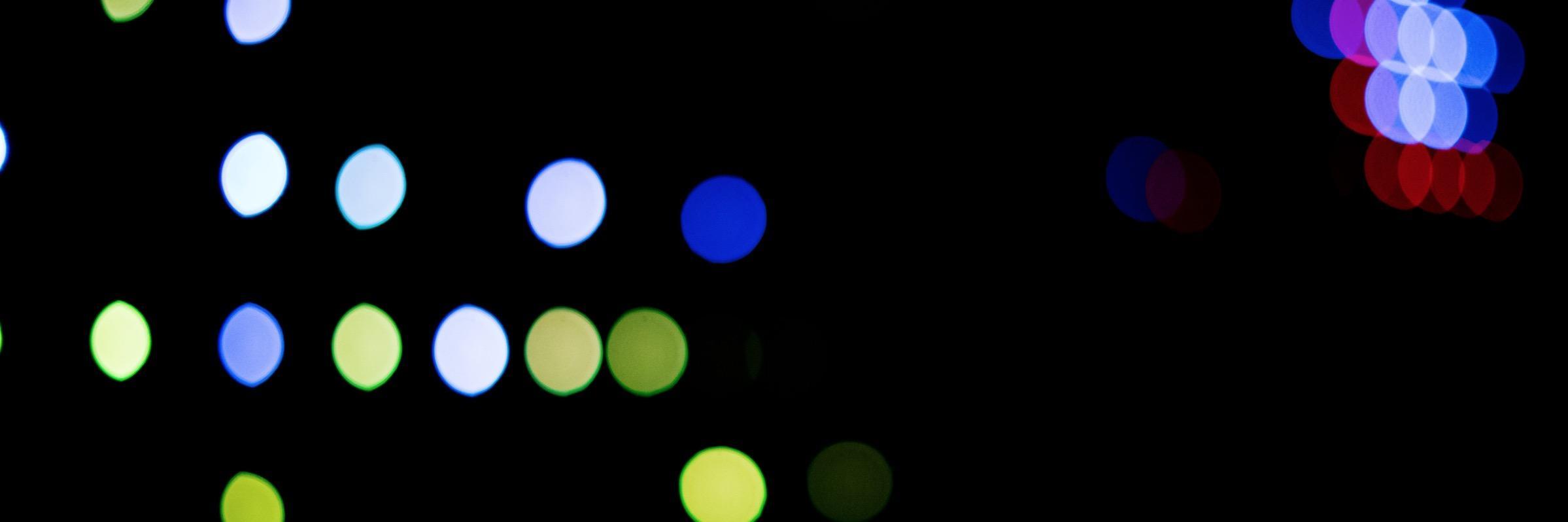






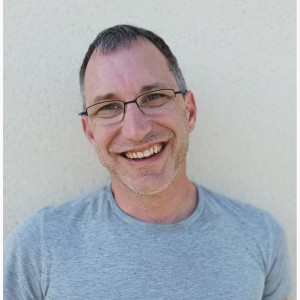






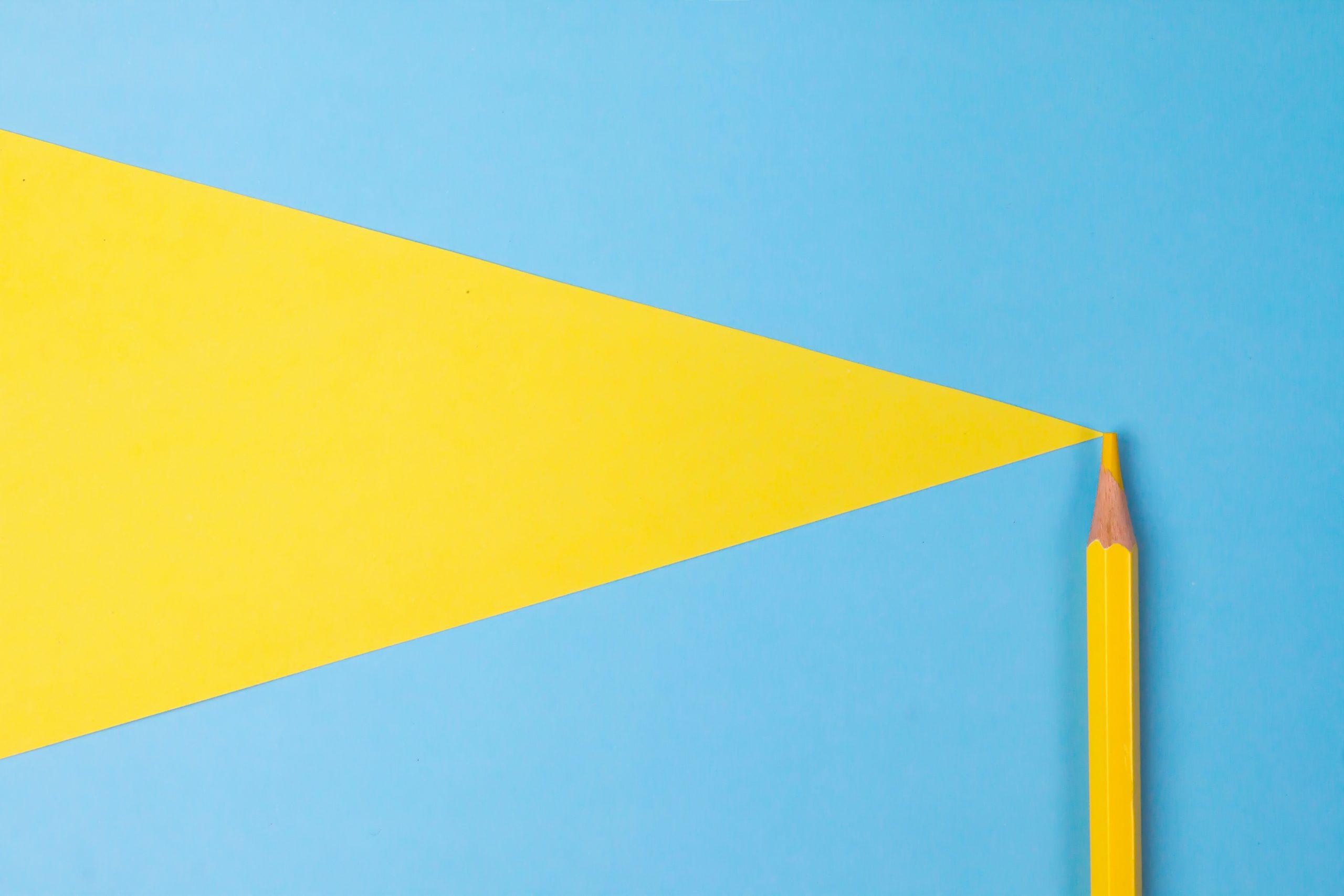



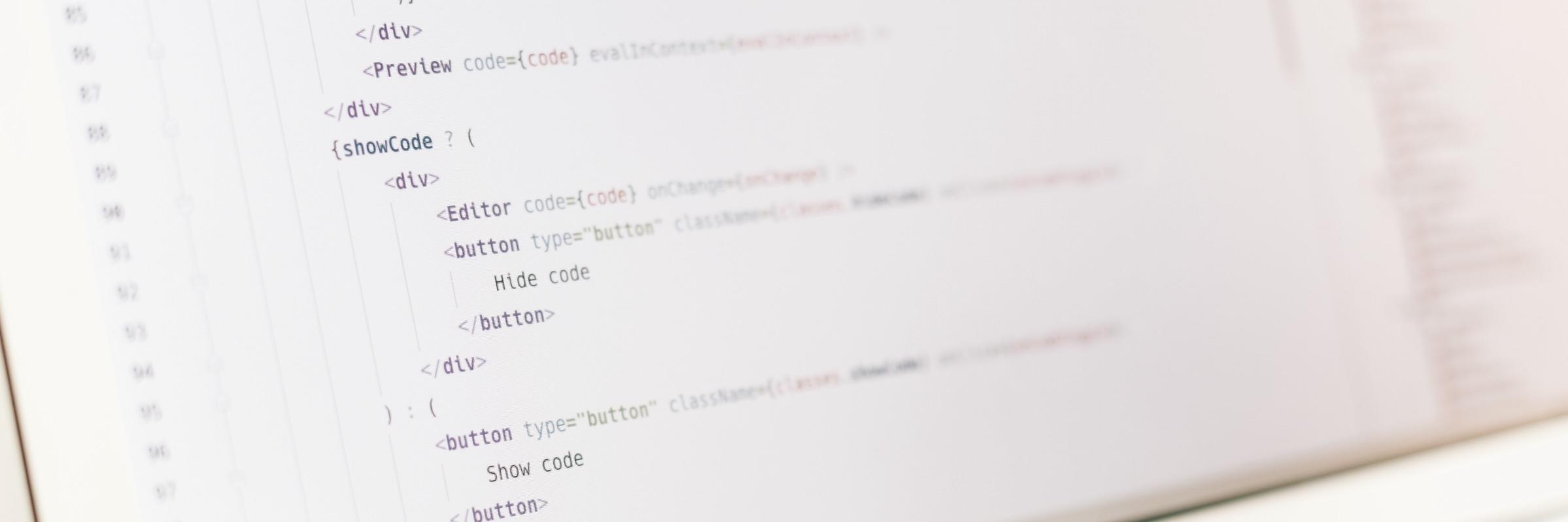



Si vous désirez une aide personnalisée, contactez dès maintenant l’un de nos professeurs !